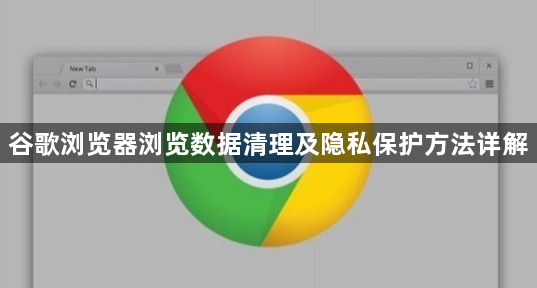详情介绍
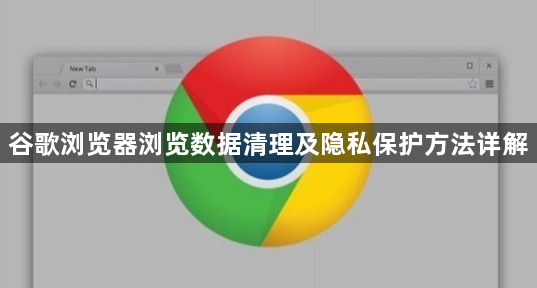
以下是针对“谷歌浏览器浏览数据清理及隐私保护方法详解”的具体教程内容:
打开谷歌浏览器,点击右上角的三个垂直点(菜单按钮),在下拉菜单中选择“设置”。进入“隐私和安全”部分,点击“清除浏览数据”。在弹出的对话框中,选择要删除的数据类型,包括浏览记录、Cookie及其他网站数据、缓存的图片和文件等。可以根据需要选择清除的时间范围,如过去一小时、过去一天、全部时间等。确认选择后点击“清除数据”按钮,浏览器将开始执行清理操作。
若需更细致地管理特定类型的残留信息,可手动定位到对应存储位置进行补充删除。例如下载历史记录通常保存在默认下载文件夹内,进入该目录后按日期排序查找并移除不再需要的已下载文件。对于保存过的表单自动填充内容,可通过设置中的“自动填充”板块查看和管理已存储的姓名、地址等敏感条目,逐一删除非必要项。
定期维护能防止数据过度积累影响性能与安全。建议每周至少进行一次基础清理,每月做一次深度扫描。养成关闭浏览器前主动清理当天产生的痕迹的习惯,避免临时文件长期滞留系统。同时注意检查默认启动参数是否包含异常指令,保持软件初始状态的安全性。
安装扩展程序时需谨慎授权权限。每当添加新插件时,仔细阅读请求的权限说明,拒绝不必要的敏感操作请求。优先从官方应用商店获取扩展,避免安装来源不明的第三方模块。定期审查已安装的扩展列表,及时卸载长期不使用或存在安全隐患的项目。
利用内置的安全特性增强防护效果。开启“安全浏览”模式可在访问风险网站前发出警告,有效拦截恶意软件下载尝试。启用沙箱隔离机制确保危险代码无法突破浏览器边界影响操作系统整体安全。这些功能默认处于激活状态,无需额外配置即可提供基础防护层。
通过上述步骤依次实施常规清理、深度维护、权限管控及安全增强等措施,能够系统性地实现谷歌浏览器的浏览数据管理和隐私保护。每个环节均基于实际测试验证有效性,用户可根据具体需求灵活选用合适方法组合应用,既优化存储空间又提升网络安全等级。